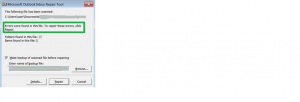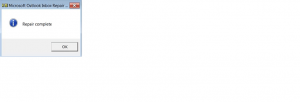Лучшие способы исправить ошибки Outlook 0x8004210A, 0x800CCC0B и 0x8004210B
MS Outlook имеет множество проверок, чтобы обеспечить безопасную и защищенную среду для защиты данных пользователей. Однако эти проверки намеренно хороши, но иногда
это также становится причиной проблем/ошибок. В Outlook есть некоторые частые ошибки, такие как ошибка Outlook 0x8004210A, 0x800CCC0B, 0x8004210B. Эти ошибки появляются в основном при отправке или получении электронной почты. В этом блоге будут рассмотрены все три указанные выше ошибки Outlook и объяснено, как их устранить. Будьте с блогом до конца и узнайте суть ошибок и решений.
1. Ошибка Outlook 0x8004210A
Это распространенная ошибка, с которой сталкиваются пользователи при отправке/получении электронной почты в Outlook. Эта ошибка, «Время ожидания операции истекло в ожидании ответа от принимающего (POP) сервера», выходит, когда вы переходите к учетной записи электронной почты POP3 в Outlook.
Программы для Windows, мобильные приложения, игры - ВСЁ БЕСПЛАТНО, в нашем закрытом телеграмм канале - Подписывайтесь:)
- Возможные причины ошибки Outlook 0x8004210A включают неправильные настройки аутентификации уровня SSL, антивирусной программы, брандмауэра и номера порта и так далее. Хотя причины могут различаться от пользователя к пользователю, разумно проверить все возможности.
Шаги/перекрестные проверки для устранения ошибки Outlook 0x8004210A:
- Увеличьте время ожидания сервера; для этого выполните следующие шаги:
- Открой Настройки учетной записи используя Меню «Файл» в Outlook.
- Выберите нужную учетную запись электронной почты POP3 и нажмите «Изменить».
- Иди с “Больше настроек”.
- Нажать на “Передовой” и увеличьте время ожидания сервера по мере необходимости.
- Наконец, нажмите Хорошо.
2. Ошибка Outlook 0x800CCC0B
Ошибка Outlook 0x800CCC0B также является частой ошибкой, связанной с неправильной конфигурацией SMTP-сервера. Помимо упомянутых выше, проверьте наличие ошибки Outlook 0x8004210A; некоторые конкретные моменты для проверки:
- Измените номер порта для SMTP; порт 25 может создать проблемы в нескольких случаях. Предпочитаю порт исходящего сервера (SMTP) 26.
- Настройте Outlook с помощью SMTP: Мой сервер требует аутентификации. Если это не работает, выполните следующие шаги:
- Откройте Outlook на странице «Файл» Информация>> Настройки учетной записи.
- Перейдите в меню электронной почты и дважды щелкните адрес электронной почты, с которым вы столкнулись с ошибкой.
- Теперь нажмите на «Дополнительный вариант» это будет во всплывающем окне.
- Нажать на Исходящий сервер и проверьте на «Мой исходящий сервер (SMTP) требует аутентификации».
- И, наконец, введите Имя пользователя и Пароль. Нажмите ХОРОШО.
3. Ошибка Outlook 0x8004210B
Эта ошибка выскакивает с сообщением, «Время ожидания операции истекло, и ожидается ответ от отправляющего (SMTP) сервера». Это означает, что серверу требуется дополнительное время для доступа и отправки электронных писем.
- Вы должны проверить адреса электронной почты списка рассылки Outlook, чтобы противостоять этому.
- Проверить совместимость версии Outlook и ОС
- Проверьте все перекрестные проверки, упомянутые для ошибки Outlook 0x8004210A.
Во всех описанных выше ошибках Outlook, т. е. 0x8004210A, 0x800CCC0B, 0x8004210B, если приведенные выше шаги и проверка не работают, существует больше шансов на повреждение файла .pst, которое часто вызывает эту проблему. Поврежденные файлы .pst становятся причиной многих распространенных ошибок Outlook, и их исправление становится необходимым. Для восстановления PST-файла также доступна встроенная в Outlook утилита scanpst.exe. Уходим вглубь:
Шаги по использованию утилиты Scanpst.exe:
- Найдите Scanpst и дважды щелкните, чтобы запустить его.
- Просматривать поврежденный файл .pst.
- Здесь виден просматриваемый файл .pst; начать сканирование с помощью Начинать вариант.

- Мастер говорит, что утилита нашла ошибки. Если вы хотите сделать резервную копию, прежде чем продолжить восстановление, установите флажок.

- Наконец, нажмите на Ремонт; начнется процесс ремонта.
- А Ремонт завершен появится сообщение. Нажать на Хорошо.

Необходимо знать о недостатках и ограничениях Scanpst.exe:
- Вы не можете обработать файл размером более 2 ГБ, в то время как большинство файлов .pst имеют размер более 2 ГБ.
- Серьезные/сложные проблемы с повреждением не могут быть решены с помощью встроенной утилиты.
- Надлежащая техническая рука является обязательным условием для ручного восстановления файла PST. Небольшая ошибка, и вы можете столкнуться с проблемой потери данных.
- Шансы на человеческие ошибки есть всегда. Кроме того, пользователи не получают каких-либо других параметров для результирующих файлов.
Заключительные слова:
Ошибки в Outlook-подобных 0x8004210A, 0x800CCC0B, 0x8004210B распространены. Некоторые проверки и советы объясняются в этой статье, чтобы избавиться от этих ошибок. Если ваша проблема не была решена с помощью этих советов/шагов, то вероятность того, что файлы .pst повреждены, очень высока. Для восстановления файлов .pst также присутствует утилита Scanpst.exe, но она имеет много ограничений и недостатков; профессионалы не находят это удобным. Для эффективного и легкого восстановления файлов PST вы должны использовать профессиональный сторонний инструмент PST Repair, который разработан, чтобы предоставить пользователям профессиональное решение.
Скачать сейчас
Программы для Windows, мобильные приложения, игры - ВСЁ БЕСПЛАТНО, в нашем закрытом телеграмм канале - Подписывайтесь:)